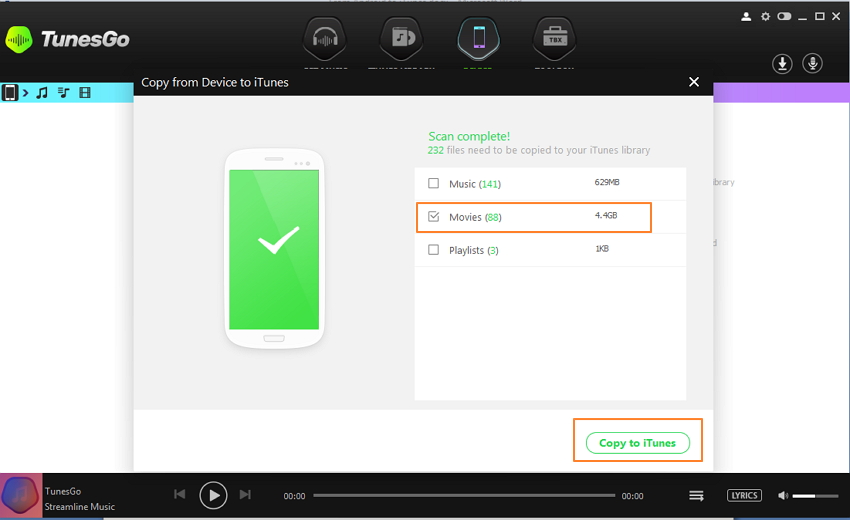Trasferisci Musica da Disposivo Android a iTunes
Passo 1. Lancia TunesGo
Scarica, installa ed avvia TunesGo sul tuo PC / Mac.
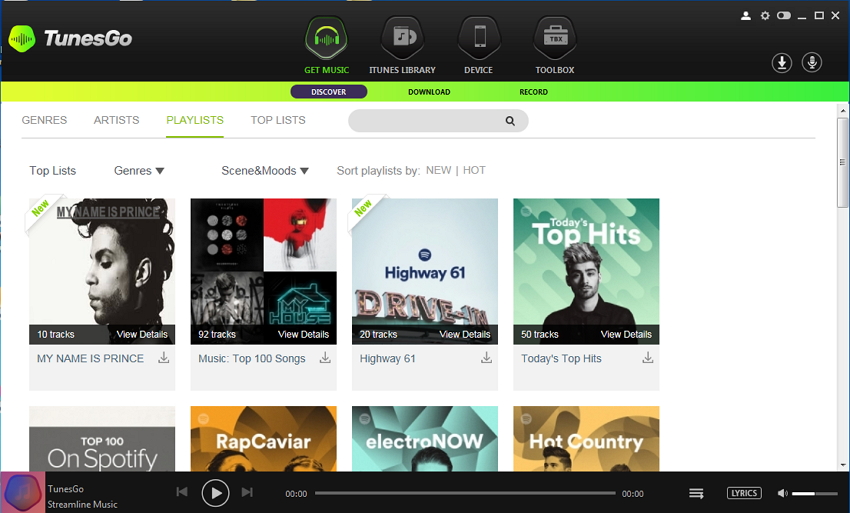
Passo 2. Connetti il dispositivo Android al PC/Mac
Utilizzando il cavo USB, collega il dispositivo Android al PC/Mac. Il dispositivo collegato verrà rilevato non appena si collega al PC sotto l'opzione DEVICE
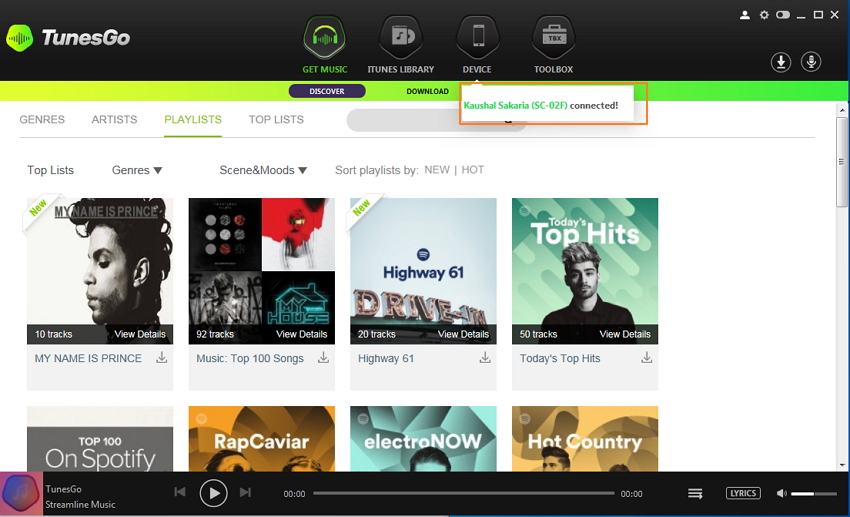
Nota: Se il dispositivo è collegato al PC/Mac per la prima volta, dovrai clic su "Allow USB Debugging (Consenti debug USB)" sul dispositivo Android, poi il dispositivo sarà connesso al PC/Mac con successo.
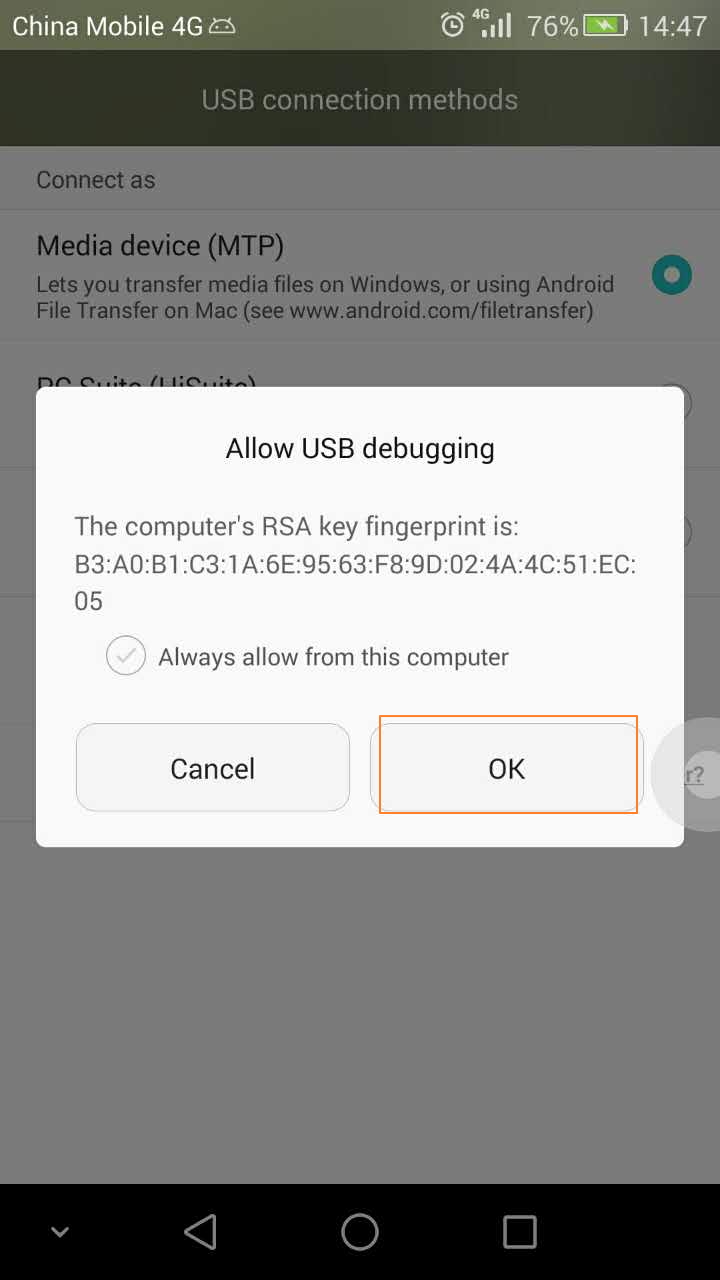
Per trasferire musica da un dispositivo Android ad iTunes, ci sono 2 metodi, come indicato di seguito:
Metodo 1: Trasferisci della musica in modo selettivo
Passo 3. Trova i brani sul dispositivo Android
Fai clic su "DEVICE (DISPOSITIVO)" sulla pagina principale che mostra i dispositivi collegati. Fai clic sull'icona del dispositivo nell'angolo in alto a sinistra per scegliere il dispositivo Android e quindi fai clic sull'icona Musica che mostrerà i btani musicali sul dispositivo Android.
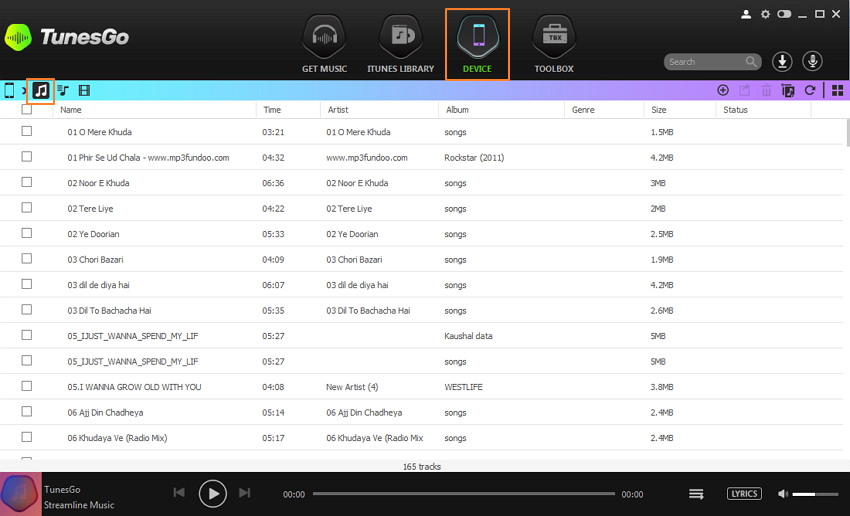
Passo 4. Scegli ed esporta i brani sul dispositivo Android a iTunes
a. Scegli i brani che desideri esportare su iTunes. Fai un clic destro sulle canzoni e scegli "Export to (Esporta a)" e quindi "Export to iTunes Library (Esporta a Libreria iTunes)" e quindi fai clic sull'icona Musica che mostrerà le canzoni sul dispositivo Android.
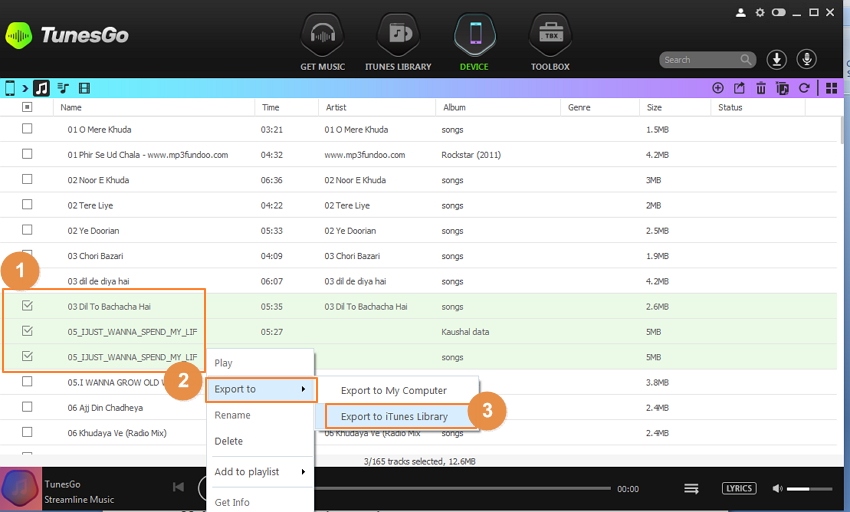
Oppure dopo aver scelto i brani potrai anche fare clic sull'icona Esporta nell'angolo in alto a destra e dal menu a discesa, selezionare "Export to iTunes Library (Esporta a libreria iTunes)". I brani selezionati verranno esportati nella libreria di iTunes.
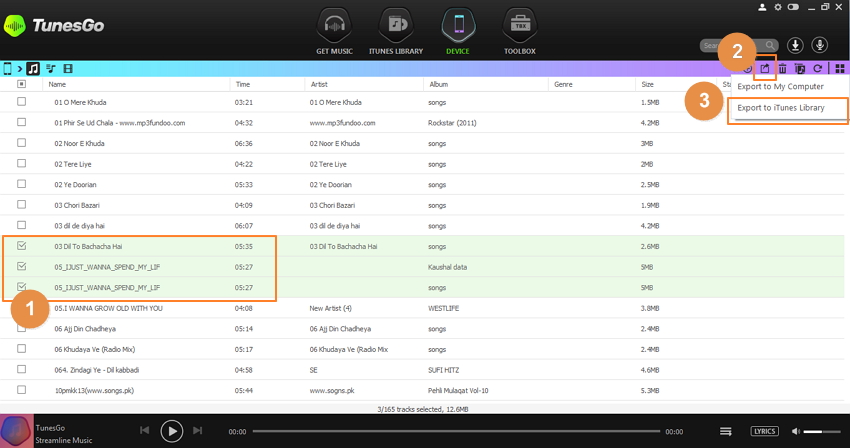
Metodo 2: Trasferisci tutta la musica allo stesso tempo
Passo 3. Clicca "Copy Music from Device to iTunes (Copia Musica da Dispositivo a iTunes)"
a.Fai clic su "DEVICE (DISPOSITIVO)" sulla pagina principale che mostra i dispositivi collegati. Fai clic sull'icona del dispositivo nell'angolo in alto a sinistra per selezionare il dispositivo Android, e quindi dalle opzioni sul lato destro, seleziona "Transfer Music to iTunes (Trasferisci musica a iTunes)" nella finestra.
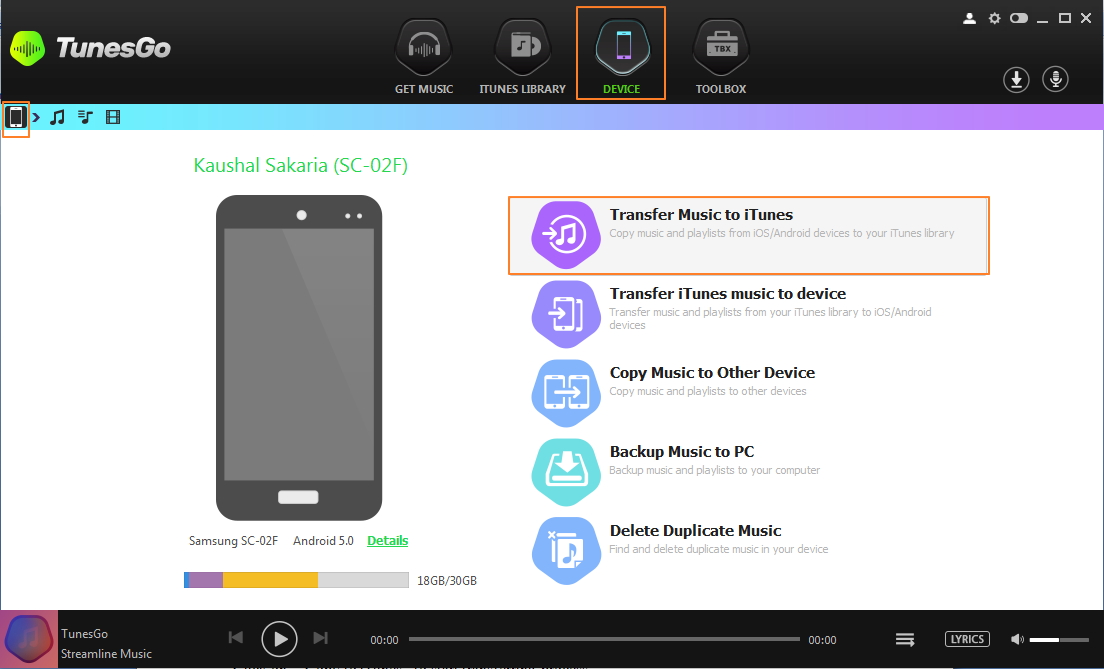
b.Clicca il bottone “Start (Avvia)” per avviare il processo.

Passo 4. Scegli l'opzione Musica ed avvia la copia della musica su iTunes.
Tutti i file presenti sul dispositivo saranno sottoposti a scansione e verranno visualizzati in varie categorie come musica, film e altri. Per impostazione predefinita, tutti i file saranno prescelti e per trasferire solo i file musicali, dovrai deselezionare tutti gli altri. Fai clic su "Copy to iTunes (Copia su iTunes)" per avviare il trasferimento della musica.
Nota: Il trasferimento trasferirà solo i brani musicali su Android quali sono diversi dalla libreria di iTunes.
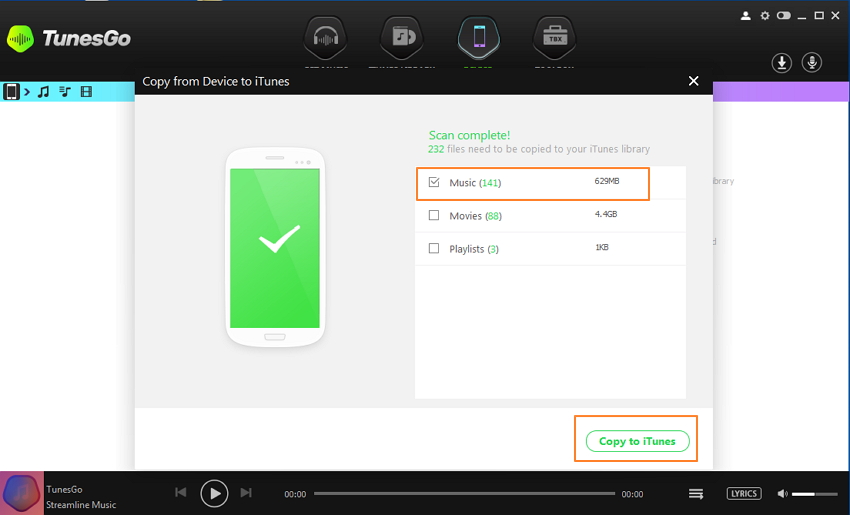
Consiglio BonusTunesGo supporta il trasferimento di Playlist, Filmati, Podcast, iTunes U, Programmi TV, Video musicali, Audiolibri, Video tra dispositivo Android e iTunes. I passi descritti sopra per trasferire la musica da un dispositivo Android ad iTunes possono anche essere usati per copiare questi altri tipi di file multimediali su iTunes. Per trasferire i file non musicali, seleziona l'opzione come Filmati, Podcast e altri invece del tipo musicale sul passo successivo.